Chat je met een mens of een AI-bot? 9 manieren om het te testen
Heb je het gevoel dat degene met wie je chat geen mens van vlees en bloed is? De AI-chatbots worden beter. Daarom worden ze ook volop ingezet bij klantenservices, maar ook oplichters maken er graag gebruik van. Als je niet zeker weet of je met een mens of een bot communiceert, dan zijn dit enkele veelzeggende signalen.
In dit artikel geven we aan hoe je kunt herkennen of je met een AI-chatbot of een mens praat:
- Let op onrealistisch snelle of juist vaste reactietijden
- Vraag naar de huidige datum en check of het antwoord klopt
- Wissel van taal en kijk of de ander probleemloos meeverandert
- Test 24/7 beschikbaarheid door op vreemde tijden te reageren
- Wees alert op links en controleer deze voor je erop klikt
- Gooi een onverwachte of onzinnige opmerking in het gesprek
- Vermijd het onderwerp waar de chatbot steeds naar terugkeert
- Vraag om een mening over een controversieel onderwerp
- Stel een vraag die logica vereist maar geen databron heeft
Lees ook: Van deepfakes tot gekloonde stemmen: zo bescherm je jezelf tegen AI-oplichting
Heel veel organisaties plaatsen een chatvenster op hun website waar je terechtkunt met vragen, klachten en bestellingen. Toch geven de meeste klanten er de voorkeur aan om met een persoon te praten in plaats van met een AI-chatbot. Waarschijnlijk heb je tijdens zo’n chat ook al eens gefrustreerd moeten vaststellen dat je met een chatbot aan het praten bent. In de beste gevallen neemt de menselijke klantensupport het na een tijdje alsnog over. Er gaan daarom steeds meer stemmen op om de AI op een andere manier in te zetten voor een verbeterde menselijke klantenondersteuning. De interne medewerkers worden bijvoorbeeld uitgerust met AI-gedreven informatie.
De AI-chatbots die fraudeurs inzetten om geloofwaardige gesprekken te houden, gaan nog verder. De oplichters worden daarin ook steeds creatiever en assertiever. AI-gedreven oplichting is extreem gevaarlijk, omdat de reacties en schrijfstijl griezelig echt aanvoelen. Bovendien kunnen AI-tools je gegevens van sociale media verzamelen om op maat gemaakte oplichting te creëren. Oplichters doen een beroep op AI om nepprofielen te maken op datingsites en apps. Ze creëren aantrekkelijke foto’s en gebruiken automatische chats om een band met je op te bouwen. Nadat ze je vertrouwen hebben gewonnen, hangen ze een dramatisch verhaal op en vragen je om geld of hulp. Met de volgende negen tips kun je zulke chatbots herkennen, maar maak je geen illusies: het wordt steeds moeilijker om AI te ontmaskeren.
1 Let op vertraging
Een chatbot verraadt zich onmiddellijk als hij razendsnel en heel uitvoerig reageert. Geen mens leest en interpreteert een vraag, bedenkt een antwoord en typt acht regels tekst in drie seconden Dat weten oplichters ook en daarom zorgen ze in hun scripts voor een vertraging. Let dus op de reactietijd. AI-reacties volgen doorgaans direct of hebben een consistente vertraging, terwijl mensen op de ene vraag langer moeten nadenken dan over de andere.
De meeste bots gebruiken een vaste vertraging, onafhankelijk van de lengte van hun antwoord. Soms kan een simpele reactie als ‘Hallo’ of ‘Bedankt’ tien tot vijftien seconden duren voordat dit op het scherm komt. Merk je zo’n consistente vertraging op, ongeacht de lengte van de tekst, dan kan het gaan om een bot.
Een andere veelgebruikte methode om een mens te imiteren, is een vertraging die is ingesteld op het aantal woorden in het antwoord. Bijvoorbeeld: drie seconden voor korte antwoorden, acht seconden voor gemiddelde antwoorden enzovoort. Probeer de antwoordtiming voor de verschillende lengte van antwoorden vast te leggen om na te gaan of er enige consistentie is.
In drie seconden stond dit antwoord op het scherm, duidelijk een chatbot.
2 Vraag naar de huidige datum
Het klinkt gek, want waarom zou een mens je de huidige datum vertellen? Bots daarentegen beantwoorden elke vraag, zelfs als ze het antwoord niet weten. AI-hallucinatie is de term die we gebruiken voor een antwoord dat niet gebaseerd is op de werkelijkheid. Gek genoeg slaan chatbots bij deze simpele vraag de bal compleet mis. Dat komt doordat de bots die gebruikt worden voor oplichting in tegenstelling tot ChatGPT of Gemini geen toegang hebben tot gegevens die voortdurend worden bijgewerkt. Dat betekent dat ze geen flauw idee hebben welke dag het vandaag is. Als je dit vraagt, is het mogelijk dat ze een datum geven die minstens een paar maanden oud is. Als het geen bot, maar toch een mens is, dan zal die op zijn minst polsen waarom je die vraag stelt, voordat hij je het juiste antwoord geeft.
Ehm, we zijn toch echt meer dan twee jaar verder in de tijd …
3 Gebruik een andere taal
De meeste bots die zich zoals mensen moeten gedragen zijn niet afgestemd op één bepaalde taal. Als je met ze praat in het Engels en plots overschakelt naar het Nederlands of IJslands zullen ze je begrijpen en zelfs in de nieuwe taal antwoorden. Als je geen andere taal kent, kun je gebruikmaken van een online vertaler. Om er zeker van te zijn dat je te maken hebt met AI, schakel je een paar keer over naar verschillende talen.
Vreemd, de andere kant spreekt net zo vlot Nederlands als IJslands.
Human or Not is een gratis online tussendoortje. De game is gebaseerd op een experiment in 1950 gemaakt door Alan Turing om te testen in hoeverre een machine voor een mens kan doorgaan. Het opzet is eenvoudig: na twee minuten chatten moet je beslissen of je met een mens of met een AI-bot hebt gechat.
Je surft hiervoor naar www.humanornot.ai en klikt op de groene knop Start Game. De chatbox zoekt even naar een partner. Soms chat je met een AI-bot en soms ben je verbonden met een andere speler die op zijn beurt ook probeert uit te zoeken of je een mens of een AI-bot bent.
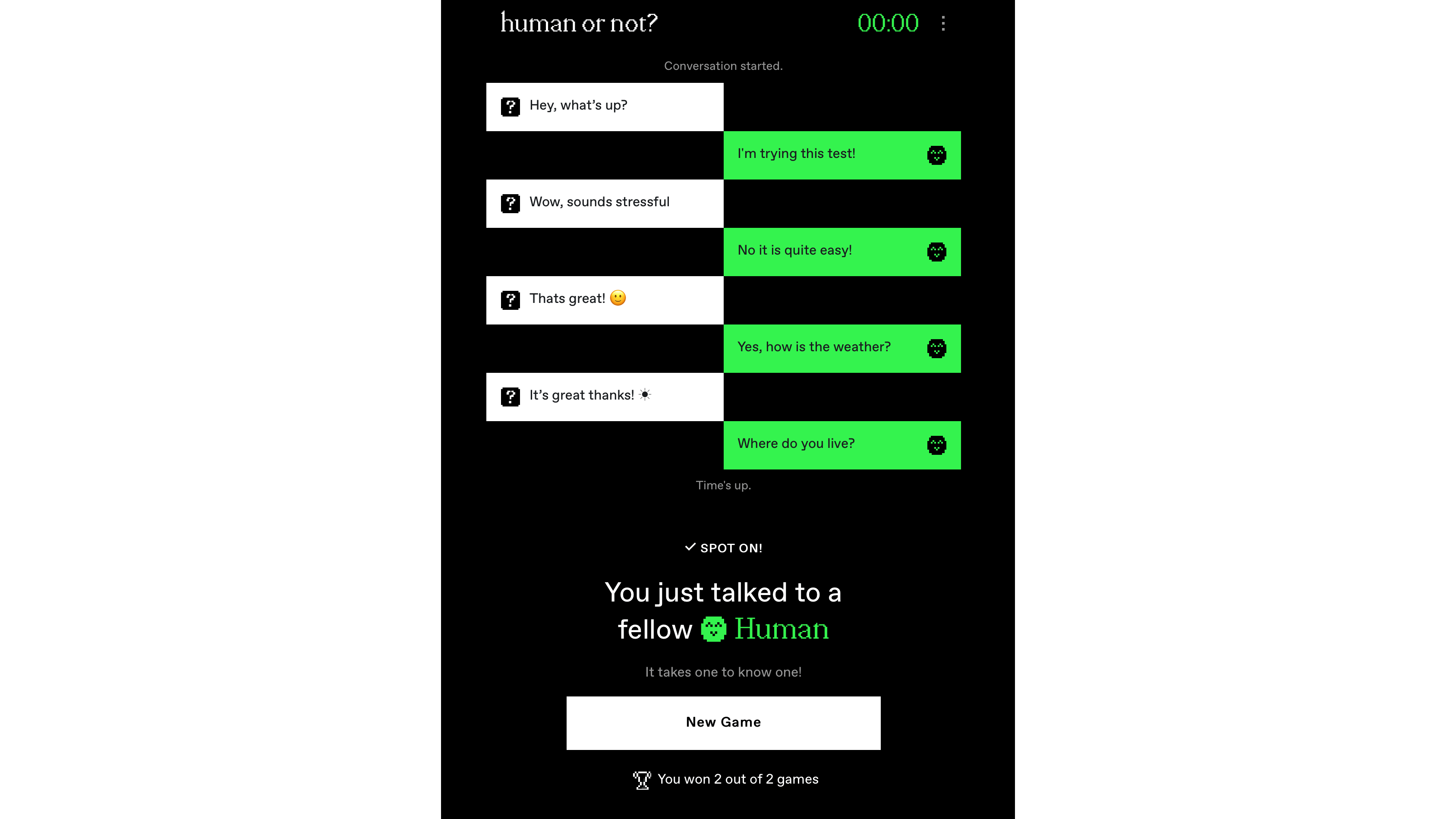 Ook andere deelnemers worden ingezet om Human or Not te testen.
Ook andere deelnemers worden ingezet om Human or Not te testen.
4 Test de beschikbaarheid
AI-chatbots zijn in staat om 24/7 oplichting uit te voeren en kunnen zich op duizenden mensen tegelijk richten. Op sociale media circuleren nepprofielen die behoorlijk overtuigend zijn, maar ze zijn meestal veel te actief in vergelijking met normale mensen. Als je vermoedt dat je bevriend bent geraakt met een AI-bot, dan krijg je zekerheid door zijn beschikbaarheid te testen. Probeer dus op vreemde tijden, zoals midden in de nacht, met dit contact te praten. Als die altijd snel antwoordt, dan weet je hoe laat het is.
Deze is ten minste eerlijk.
5 Wantrouw externe links
Een tactiek die vaak wordt gebruikt, is dat degene waarmee je chat je links stuurt naar andere websites. Net zoals bij e-mail ga je natuurlijk niet lichtzinnig op zo’n link klikken. Je kunt immers op een phishingsite of andere kwaadaardige website terechtkomen waar je software op je systeem downloadt die je veiligheid in gevaar brengt. Controleer eventueel met externe hulpmiddelen of deze links veilig zijn.
Wees extra wantrouwig als een chatbot je naar een link verwijst.
6 Doe iets onverwachts
Een truc die vaak uitsluitsel geeft, is het maken van een onverwachte, zelfs van de pot gerukte opmerking. Vraag hen dus iets onzinnigs of irrelevants. Terwijl je aan het chatten bent, gooi je er bijvoorbeeld een van deze quotes tussen: “Ik denk dat het heel belangrijk is om te luisteren naar wat onze moeders en vaders ons vertellen te doen, en al onze melk op te drinken en al onze groenten op te eten. Vind je ook niet? ” of “Kun je mij een antwoord geven dat niet droger is dan de Sahara en ondraaglijk voorspelbaar?” “Waarom zeggen ze: ‘Drie is gezellig, maar vier is te veel?’” Je brengt een AI-bot hiermee niet van zijn stuk. De AI-bot zal in het eerste voorbeeld zelfs uitweiden over het belang van gehoorzaamheid aan je ouders. Echte mensen zullen verward reageren met iets in de aard van: “Hè?! Wat is dit?”
Wanneer de ander op zo’n onzinnige quote reageert, weet je dat het om een chatbot gaat.
7 Vermijd de fuik
AI-bots van oplichters worden geprogrammeerd om je steeds naar een bepaald onderwerp te leiden. Ze proberen je naar een bepaald internetadres te sturen of ze proberen je bijvoorbeeld te overtuigen om te investeren in cryptomunten. Wanneer je merkt dat ze zo’n uitgesproken interesse hebben in een specifiek onderwerp, dan vermijd je dat thema en verander je telkens van onderwerp. Als het gaat om een AI-bot dan zal hij je steeds proberen terug te brengen naar het interessegebied waarvoor hij geprogrammeerd is. Een mens begrijpt wel dat je geen interesse hebt en gaat verder.
©Supatman - stock.adobe.com
Malafide chatbots proberen je telkens in een bepaalde richting te sturen.
8 Vraag om een mening
Een chatbot heeft geen eigen mening. Bij controversiële onderwerpen zal hij steeds het antwoord in het midden proberen te houden. Stel een vragen als: “Vind je Donald Trump een narcistische president?”, “Moeten dieetpillen verboden worden?”, “Moeten scholen uitgebreide seksuele voorlichting geven?” of “Is klimaatverandering een serieus probleem dat dringende actie vereist, of is het overdreven?”. Je zult dan nooit een ja of nee krijgen. De chatbot ontwijkt de vraag of geeft een neutraal antwoord waardoor je niet weet of de AI voor of tegen het onderwerp is.
Een chatbot neemt nooit een expliciet standpunt in.
9 Doorprik de logica
Een AI-bot die met het internet is verbonden, kan vrijwel alle data benaderen. Probeer de logica te doorprikken met een uitdagende vraag waarvan het antwoord niet in een toegankelijke database zit. Een truc die vrijwel (voorlopig) altijd werkt, is vragen hoeveel een bepaalde letter in een onbestaand woord voorkomt. Stel bijvoorbeeld de vraag: “Hoeveel keer komt de letter t voor in het woord ‘eeooeotetto’.” De antwoorden die wij kregen waren: 2, 4 en 5.
De bot kan geen bepaalde letters tellen van een onbestaand woord.


